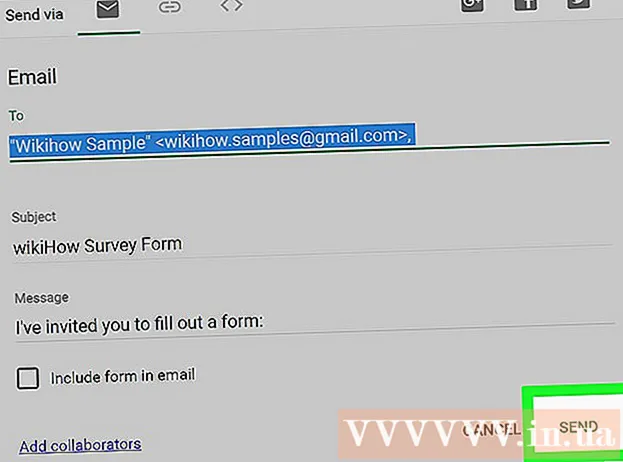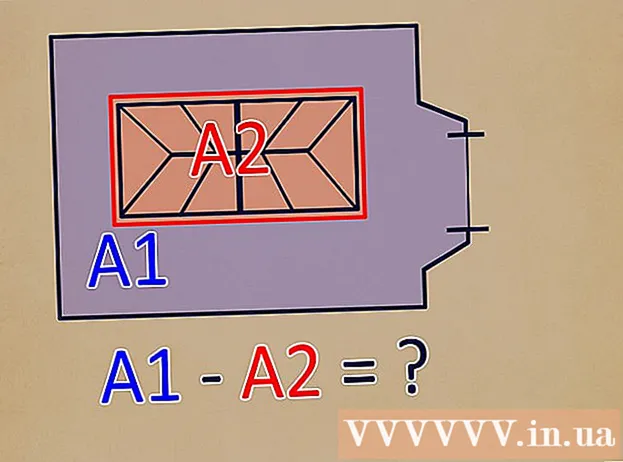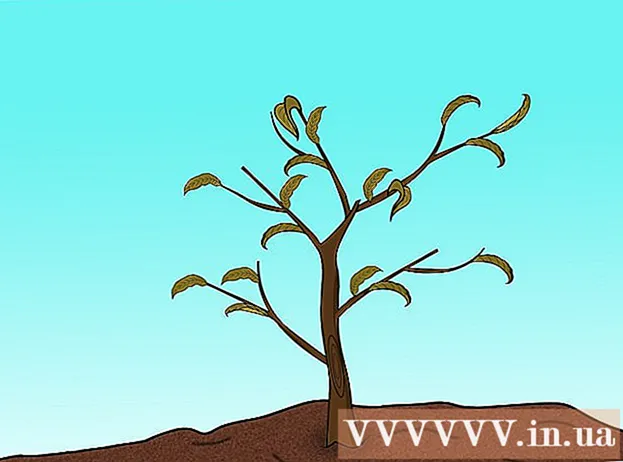Avtor:
Tamara Smith
Datum Ustvarjanja:
21 Januar 2021
Datum Posodobitve:
1 Julij. 2024

Vsebina
- Stopati
- Metoda 1 od 4: Zagon računalnika v običajnem načinu
- 3. način od 4: Zaženite računalnik v varnem načinu (Windows XP, Vista in 7)
- Metoda 4 od 4: zaženite Mac v varnem načinu
- Nasveti
- Opozorila
Ta wikiHow vas uči, kako vklopiti računalnik tako v diagnostičnem "varnem" zagonskem načinu kot v običajnem načinu. Varni način naloži samo običajne programe iz računalnika, ob prijavi ne zažene nobenega programa in zmanjša kakovost zaslona računalnika.
Stopati
Metoda 1 od 4: Zagon računalnika v običajnem načinu
 Prepričajte se, da je računalnik priključen na vir napajanja. Če uporabljate namizni računalnik, ga ne morete vklopiti, ne da bi prej napravo priključili na električno omrežje; prenosni računalniki lahko delujejo samo z baterijo, vendar morajo biti priključeni na izmenični tok, da napolnijo prazno baterijo ali se izognejo drugim težavam med zagonom.
Prepričajte se, da je računalnik priključen na vir napajanja. Če uporabljate namizni računalnik, ga ne morete vklopiti, ne da bi prej napravo priključili na električno omrežje; prenosni računalniki lahko delujejo samo z baterijo, vendar morajo biti priključeni na izmenični tok, da napolnijo prazno baterijo ali se izognejo drugim težavam med zagonom. - Če za zaščito pred prenapetostjo (na primer razdelilnik) uporabljate kot vtičnico namesto stenske vtičnice, morate zagotoviti tudi, da je razdelilnik vklopljen.
- Polnilnik za prenosnik je običajno povezan z levo ali desno stranjo ohišja prenosnika.
 Poiščite gumb za vklop računalnika
Poiščite gumb za vklop računalnika  Pritisnite gumb za vklop
Pritisnite gumb za vklop  Pritisnite gumb za vklop
Pritisnite gumb za vklop  Kliknite začetni zaslon. Ko se računalnik konča z zagonom (ali zbujanjem iz spanja), se v spodnjem levem kotu prikaže zaslon s sliko in časom. S klikom na zaslon se prikaže zaslon za izbiro uporabnika.
Kliknite začetni zaslon. Ko se računalnik konča z zagonom (ali zbujanjem iz spanja), se v spodnjem levem kotu prikaže zaslon s sliko in časom. S klikom na zaslon se prikaže zaslon za izbiro uporabnika.  Kliknite ikono Power Options
Kliknite ikono Power Options  Poišči ⇧ Shift-test. Najdete ga na levi strani računalniške tipkovnice.
Poišči ⇧ Shift-test. Najdete ga na levi strani računalniške tipkovnice.  Obdrži ⇧ Shift med pritiskom Ponovni zagon klikne. Možnost Ponovni zagon se prikaže nad ali pod ikono Power; s klikom nanjo, medtem ko vaš ⇧ Shift računalnik se bo zagnal in prikazal meni Advanced Options (Napredne možnosti), med katerim lahko izberete Safe Mode.
Obdrži ⇧ Shift med pritiskom Ponovni zagon klikne. Možnost Ponovni zagon se prikaže nad ali pod ikono Power; s klikom nanjo, medtem ko vaš ⇧ Shift računalnik se bo zagnal in prikazal meni Advanced Options (Napredne možnosti), med katerim lahko izberete Safe Mode. - Morda boste morali nadaljevati Vseeno znova zaženi kliknite po Ponovni zagon. Če je tako, prosim počakajte ⇧ Shift pri tem.
 Počakajte, da se računalnik naloži zaslon z naprednimi možnostmi. Ta zaslon je modre barve z belim besedilom.
Počakajte, da se računalnik naloži zaslon z naprednimi možnostmi. Ta zaslon je modre barve z belim besedilom.  kliknite na Reševanje težav . To je srednja možnost na zaslonu.
kliknite na Reševanje težav . To je srednja možnost na zaslonu.  kliknite na Napredne možnosti. To je možnost na dnu zaslona.
kliknite na Napredne možnosti. To je možnost na dnu zaslona.  kliknite na Nastavitve zagona. To je možnost na desni strani zaslona.
kliknite na Nastavitve zagona. To je možnost na desni strani zaslona.  kliknite na Ponovni zagon. To je gumb v spodnjem desnem kotu zaslona.
kliknite na Ponovni zagon. To je gumb v spodnjem desnem kotu zaslona.  Počakajte, da se računalnik znova zažene. V tem primeru boste videli modri zaslon z belim besedilom.
Počakajte, da se računalnik znova zažene. V tem primeru boste videli modri zaslon z belim besedilom.  Pritisnite na gumb 4. S tem boste izbrali možnost »Varni način«, da potrdite, da želite znova zagnati računalnik v varnem načinu.
Pritisnite na gumb 4. S tem boste izbrali možnost »Varni način«, da potrdite, da želite znova zagnati računalnik v varnem načinu.  Počakajte, da se računalnik znova zažene v varnem načinu. Trajanje tega postopka je odvisno od hitrosti računalnika.
Počakajte, da se računalnik znova zažene v varnem načinu. Trajanje tega postopka je odvisno od hitrosti računalnika.
3. način od 4: Zaženite računalnik v varnem načinu (Windows XP, Vista in 7)
 Poišči F8-test. To tipko najdete v vrsti tipk na vrhu tipkovnice. Med zagonom računalnika pridržite F8 za dostop do možnosti varnega načina.
Poišči F8-test. To tipko najdete v vrsti tipk na vrhu tipkovnice. Med zagonom računalnika pridržite F8 za dostop do možnosti varnega načina. - Če ima vaš računalnik Fntipko v spodnjem levem kotu tipkovnice, boste morda morali hkrati pritisniti to tipko F8 za vklop varnega načina.
 Pritisnite gumb za vklop
Pritisnite gumb za vklop  Obdrži F8 pritisnjeno. Naredite to takoj po zagonu računalnika. S tem dejanjem se naloži zagonski meni, iz katerega boste dobili možnost zagona v varnem načinu.
Obdrži F8 pritisnjeno. Naredite to takoj po zagonu računalnika. S tem dejanjem se naloži zagonski meni, iz katerega boste dobili možnost zagona v varnem načinu. - Če se nič ne zgodi, ko se ti F8 pridržite, znova zaženite računalnik in nato držite Fn+F8 pritisnjeno.
 Pritisnite na gumb ↓ dokler ni izbran "Safe Mode". To tipko najdete na desni strani tipkovnice.
Pritisnite na gumb ↓ dokler ni izbran "Safe Mode". To tipko najdete na desni strani tipkovnice.  Pritisnite ↵ Enter ko je izbran "Safe Mode". S tem se bo računalnik zagnal v varnem načinu.
Pritisnite ↵ Enter ko je izbran "Safe Mode". S tem se bo računalnik zagnal v varnem načinu.
Metoda 4 od 4: zaženite Mac v varnem načinu
 Poišči ⇧ Shifttipko na vašem Macu. Ta tipka je v večini računalnikov Mac na levi strani tipkovnice.
Poišči ⇧ Shifttipko na vašem Macu. Ta tipka je v večini računalnikov Mac na levi strani tipkovnice. - Če je potrebno, pred nadaljevanjem vstavite adapter ali polnilnik za Mac v električno vtičnico.
 Pritisnite gumb za vklop
Pritisnite gumb za vklop  Obdrži ⇧ Shift pritisnjeno. Naredite to takoj po zagonu računalnika Mac.
Obdrži ⇧ Shift pritisnjeno. Naredite to takoj po zagonu računalnika Mac.  Pustiti ⇧ Shift sprostite, ko se prikaže ikona Apple. Ta siva slika ima pod seboj vrstico napredovanja. Ko je vrstica popolnoma naložena, se lahko prijavite v svoj Mac in si ogledate sistem v varnem načinu.
Pustiti ⇧ Shift sprostite, ko se prikaže ikona Apple. Ta siva slika ima pod seboj vrstico napredovanja. Ko je vrstica popolnoma naložena, se lahko prijavite v svoj Mac in si ogledate sistem v varnem načinu.
Nasveti
- Tako v računalnikih Mac kot v osebnih računalnikih boste verjetno pozvani k geslu za prijavo v račun, ko bo računalnik končal zagon.
- Iz varnega načina lahko izstopite s ponovnim zagonom računalnika. To deluje tako na osebnih računalnikih kot na računalnikih Mac.
Opozorila
- Pred tem vedno prosite lastnika računalnika za dovoljenje za uporabo računalnika.